Quando con il client e-mail si lavora, i messaggi conservati negli archivi della posta elettronica assumono spesso importanza cruciale. Nel caso di Microsoft Outlook è quindi sempre bene ricordarsi di effettuare un backup periodico del file PST, all’interno del quale il programma memorizza tutta la posta inviata, in arrivo ed in uscita.
Sfortunamente, non è consigliato effettuare un backup degli archivi PST mentre Outlook risulta in esecuzione sul personal computer. Ecco però che è possibile mettere in pratica un espediente molto efficace per effettuare il backup dei messaggi: creare una regola in Outlook che provveda a creare una copia di ciascuna e-mail in arrivo salvandola in un file PST separato. Tale file di archivio può essere memorizzato, ad esempio, su un’unità virtuale cifrata o su un disco rimovibile (i.e. una semplice chiave USB), anch’esso crittografato.
Ovviamente, la parte che prevede la cifratura dei dati è opzionale ma è almente consigliata per fare in modo che utenti non autorizzati possano impossessarsi dei vostri archivi di posta e delle importanti informazioni in essi presenti.
Per la creazione di un’unità virtuale cifrate, è possibile ricorrere al software opensource TrueCrypt, del quale abbiamo ampiamente parlato nella pagine de IlSoftware.it. TrueCrypt è compatibile sia con Mac che con Linux quindi l’approccio che andiamo ad illustrarvi può essere sfruttato anche su sistemi diversi da Windows.
Posto il fatto, quindi, che è impossibile copiare gli archivi PST mentre Outlook è in esecuzione sul sistema proviamo ad applicare una soluzione che consenta di superare questo scoglio.
In primo luogo, creiamo un volume virtuale crittografato all’interno della chiave USB o del disco rimovibile all’interno del quale salveremo le copie di backup dei messaggi di posta elettronica gestiti da Microsoft Outlook.
Per procedere, è sufficiente avviare TrueCrypt, cliccare su Create volume, selezionare Create a file container, Standard TrueCrypt volume, indicare dove si desidera memorizzare l’unità cifrata. Come ultimo passo, è necessario specificare l’algoritmo da utilizzare per crittografare i dati e per l’hashing delle password. Infine, va indicata la password da usare a protezione dell’unità cifrata, le dimensioni da assegnare alla stessa ed il file system (NTFS o FAT) da utilizzare.
A questo punto, è necessario “montare” il volume virtuale cifrato che si è appena creato (Select File, Mount): in questo modo sarà subito accessibile da parte di Windows ed elencato in Risorse del computer.
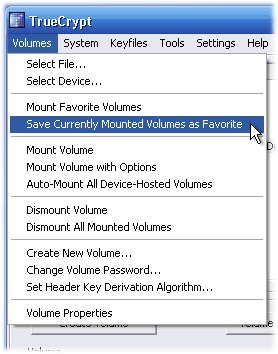
Dal menù Volumes, si provveda quindi a selezionare la voce Save currently mounted volumes as favourite menu item e a confermare la scelta cliccando su Sì: il volume cifrato sarà così automaticamente “montato”.
Bisogna poi accertarsi che TrueCrypt venga avviato automaticamente ad ogni ingresso in Windows: per far ciò, è sufficiente accedere al menù Settings, Preferences del programma quindi spuntare la casella Start TrueCrypt e Mount favourite volumes dal riquadro Actions to perform upon log on to Windows.
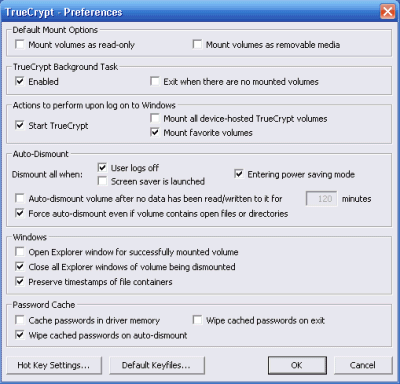
Dal Pannello di controllo di Windows, è necessario poi fare doppio clic sull’icona Posta elettronica quindi richiedere la creazione di un file .PST all’interno dell’unità cifrata creata e montata in precedenza.
Come ultimo passo, è necessario aprire il file .PST appena creato in Microsoft Outlook specificando infine una regola che consenta di copiare tutta la posta in arrivo all’interno del nuovo archivio .PST memorizzato nell’unità virtuale cifrata. Per procedere, basta selezionare il menù Strumenti, Regole del client di posta, Nuova regola, indicare che si desidera creare una nuova regola da zero e spuntare la casella Controlla i messaggi dopo l’invio. Come regola, si può a questo punto specificare che si intende spostare una copia del messaggio nella cartella indicata e selezionare il file PST di destinazione (memorizzato nell’unità virtuale crittografata).
L’unico svantaggio derivante da questo tipo di soluzione, consiste nel fatto che è necessario avere la chiavetta USB o l’unità rimovibile connessa nel momento in cui si fa uso di Outlook.
Per il resto, si può così fidare di un buon compromesso: tutte le e-mail gestite mediante Microsoft Outlook saranno così “backuppate” in tempo reale e protette grazie all’uso della crittografia.
/https://www.ilsoftware.it/app/uploads/2023/05/img_4449-1.jpg)
/https://www.ilsoftware.it/app/uploads/2024/04/vodafone.jpg)
/https://www.ilsoftware.it/app/uploads/2024/04/esim-saily-1.jpg)
/https://www.ilsoftware.it/app/uploads/2024/04/copertura-piano-italia-1-giga-numeri-civici-adiacenti.jpg)
/https://www.ilsoftware.it/app/uploads/2024/04/open-fiber-rilevamento-terremoti-nature.jpg)